Langsung saja ya teman-teman, berikut ini adalah beberapa cara yang bisa dilakukan untuk mendownload video youtube dengan menggunakan laptop atau kemputer. Jika ada beberapa cara yang tidak bisa dilakukan setelah dicoba karena sudah mengalami perubahan atau update, silahkan menginformasikan kepada admin ya, bisa lewat kolom komentar di bawah. Terima kasih.
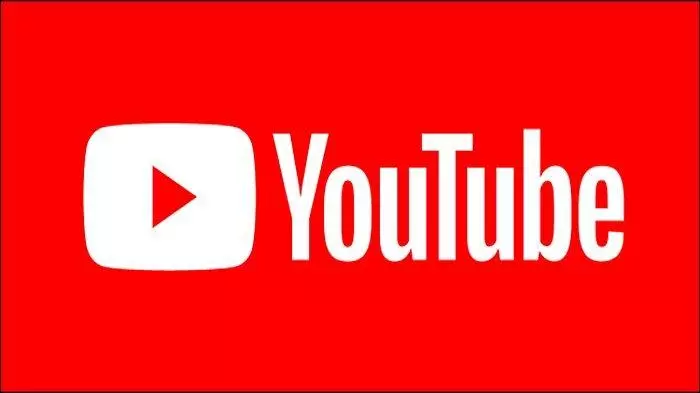
1. Download video youtube tanpa aplikasi lewat situs online Savefrom.net
Untuk mendownload video youtube, anda tinggal membuka vidoe youtube yang akan di download. Langkah berikutinya adalah mengkopi link url video tersebut.
Pastekan url tersebut di kolom yang tersedia di situs savefrom.net. Kemudian pencet tombol unduh. Tunggulah proses download sedang dilakukan. Hasil download akan berada di folder download laptop atau komputer anda.
2. Download video youtube di situs Y2mate.com
Proses downloadnya sama dengan savefrom.net di atas. Dengan situs ini, kita juga bisa mengkonversi video kedalam format mp3, mp4, dan format yang lainnya.
3. Download video youtube dengan laptop lewat situs dredown.com
Tidak hanya video youtube, dengan situs ini, kita bisa mendownload video dari facebook, instagram, vimeo, twitter, tumblr, dan lain-lain.
Secara umum, langkah-langkah download videonya hampir sama dengan cara-cara yang telah dituliskan pada situs savefrom.net di atas. Jika anda sudah terbiasa dengan situs-situs download, tampaknya proses downloadnya tidak akan menjadi masalah. Di samping itu, pada situs-situs download itu juga sudah tertera petunjuk cara downloadnya.
4. Download video youtube lewat situs Vidpaw.com
Untuk mendownload video youtube, langkah pertama, silahkan membuka situs wwww.vidpaw.com. Kemudian scrol ke bagian bawah, di bagian Download Videos, pilih Online Video Downloader. Maka akan terbuka halaman download untuk mempastekan url dari video youtube yang akan diunduh.
5. Situs 9convert.com
Cara download video youtube di laptop tanpa aplikasi berikutnya adalah melalui situs 9convert.com.
Tidak hanya download video youtube saja, di situs ini, kita juga dapat mendownload video youtube dan mengubahnya dalam format MP3 dan MP4.
Copy url video youtube yang akan didownload, kemudian pastekan di kolom yang tersedia di situs 9convert.com, lalu tekan start. Biarkan unduhan selesai dan tersimpan di laptop anda.
6. Keepvid.site
Sama seperti situs sebelumnya, kita bisa mendownload video youtube dengan cara mengkopi url video yang akan kita download, kemudian mempastekan di kolom yang tersedia di situs keepvid. Select video formate untuk memilih format video akan anda inginkan.
Baca Juga: Bagaimana Cara Mendownload Spotify Di Laptop
7. YoutubePP
Cara selanjutnya untuk mendownload video youtube dengan laptop atau kemputer adalah dengan menambahkan huruf youtubepp. Caranya adalah sebagai berikut:
- Bukalah video youtube yang akan di download
- Klik url video tersebut, dan tambahkan pp setelah tulisan youtube, misalnya menjadi www.youtubepp.com/watch?kjlkjinljiag
- Kemudian Enter
- Selanjutnya kita akan diarahkan ke situs download yang bisa digunakan
- Langkah selanjutnya sama dengan langkah di atas
- Pastekan url video di kolom yang tersedia, kemudian download.
8. Cara download video youtube dengan Add ons Mozilla Firefox
- Buka Mozilla Firefox di laptop
- Buka ikon garis tiga di pojok kanan atas, lalu pilih add ons
- Search extension Easy Youtube Downloader Express
- Klik Add to Firefox
- Add
- Buka video youtube yang ingin di download
- Sekarang akan muncul tombol Download Ass yang terletak di sebelah tombol Subscribe
- Klik tombol Download Ass dan pilih resolusi yang ingin diunduh
- Download file dengan Save File, lalu OK
- Nah, video youtube akan terdownload dan tersimpan di file download laptop teman-teman
9. Download video youtube dengan menambahkan ss pada url video
Cara download video youtube berikutnya dalah dengan menambahkan huruf ss pada url video youtube. Contohnya adalah sebagai berikut:
Video yang akan anda dowload:
https://www.youtube.com/watch?v=Rp6_S0i37yw
Tambahkan huruf ss di depan tulisan youtube:
https://www.ssyoutube.com/watch?v=Rp6_S0i37yw
Anda akan di arahkan ke situs savefrom.net
Cara download selanjutnya sama seperti cara yang telah dijelaskan di atas.
Anda tinggal pastekan url dari video yang akan didownload pada kolom yang telah tersedia. Video hasil download akan tersimpan di komputer atau laptop kita.
10. Videoder
Videoder adalah aplikasi yang kompatibel untuk berbagai perangkar seperti android, windows, dan mac.
- Langkah pertama adalah mendownload dan instal aplikasi Videoder
- Kamudian buka aplikasi videoder
- Pilih ikom media sosial yang akan didownload, misalnya YouTube
- Maka akan tersedia tombol download dan kita bisa memilih format dan kualitas video yang akan kita simpan nantinya.
Untuk menginstal suatu aplikasi di laptop, baca artikel ini: Cara Mendownload Aplikasi Di Laptop Windows 11
11. Download video youtube dengan Aplikasi Free Youtube Download
Setalah download dan menginstal aplikasi Free Youtube Download, kita tinggal mempastekan url dari video youtube yang ingin kita download, kemudian kita bisa langsung download video ini.
12. Download video youtube dengan internet download manager (IDM)
Aplikasi IDM adalah aplikasi yang popular sejak lama. Jika laptop kita sudah terinstal aplikasi IDM, saat memutar video youtube, secara otomatis akan tampil tombol download yang segera bisa kita manfaatkan.
13. Download video youtube langsung di Youtube
Cara ini hanya bisa jika kita menggunakan akun youtube premium. Akan terdapat tombol download yang dapat langsung kita gunakan nantinya.
Cara download Video Youtube Go ke Kartu SD
Sebagai tambahan, jika anda ingin mendownload video youtube lewat handphone dan menyimpannya di memori kartu SD (Secure Digital), berikut ini adalah langkah-langkahnya:
- Aktifkan kartu SD terlebih dahulu agar video yang terdownload tidak tersimpan di memori internal handphone
- Untuk mengaktifkan kartu SD, silahkan menuju setelan handphone
- Klik “kartu SD” di bagian penyimpanan video
- Pilih “Gunakan memori kartu SD”
- Selesai, kartu SD sudah aktif
- Selanjutnya download video youtube. Buka Youtube Go
- Buka video yang ingin didownload
- Pilih kualitas video berupa ‘Penghemat Data’. ‘Standart’. atau ‘Kualitas Tinggi’
- Klik Download
- Tunggulah proses download selesai dan tersimpan di kartu SD ponsel kita.
Demikianlah beberapa cara yang bisa kita lakukan untuk mendownload video youtube melalui laptop baik dengan aplikasi atau tanpa aplikasi yaitu melalui situs-situs download online yang popular. Ada baiknya anda memilih resolusi video dengan kualitas baik. Biasanya resolusi 480p hingga 720p sudah menghasilkan kualitas gambar yang cukup baik.
Perhatikan juga, saat proses download terjadi, pastikan jaringan internet Anda dalam kondisi stabil. Proses download dapat selesai dengan baik dan tidak terlalu memakan waktu yang lama.
Untuk kepentingan tertentu, ada baiknya Anda memasukkan Credit video. Apalagi untuk kepentingan profesional atau komersial.
Nah itu tadi beberapa hal seputar download video youtube. Selamat mencoba dan semoga berhasil. Sekali lagi, jika anda cara-cara di atas yang karena berbagai sebab akhirnya tidak bisa digunakan lagi, dengan senang hati kami menerima informasi dari Anda. Demikian juga jika anda memiliki cara lain yang tidak kami tuliskan di atas, Anda bisa menghubungi kami di kolom komentar. Dengan segera kami akan mengupdate tulisan ini. Terima kasih sebelumnya.





